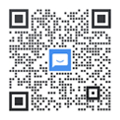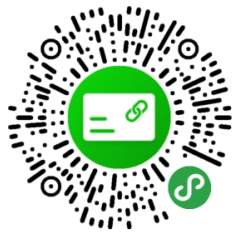必备基础:图层管理大法LUXE
首先咱们得把图层管理好,不然后面改起来那叫一个头大。我自己总结了个小技巧:
新建文件夹(Ctrl+G)给不同类型的元素分类 图层命名要标注清楚(双击重命名) - 颜色标记
不同类型的图层(右键选择颜色)
这样做的好处就是,等后面客户说“帮我改一下那个按钮”的时候,你直接就能找到对应的图层,不用跟没头苍蝇似的乱翻。
切图神器:快速选择和切片工具LUXE
网页设计最烦人的就是切图了,但其实有很多省事的操作:
按住Alt+鼠标左键,直接拖动就能复制图层 用切片工具(C)划分区域,一键导出所有切片 - 快速导出技巧
:选中图层右键→快速导出为PNG
告诉大家一个我的独门绝招:用快捷键“Ctrl+Alt+Shift+S”可以直接调出“储存为Web所用格式”的面板,贼方便!
? 高效配色:让设计更专业LUXE
很多小伙伴在配色上特别纠结,其实我有个简单的方法:
先用吸管工具(I)吸取主色 打开色轮(Window→色轮) 选择“互补”或“三角形”配色方案 把得到的颜色存到色板里(Window→色板)
这样配出来的颜色绝对不会难看,而且特别适合网页设计的整体风格。
⚡ 效率神器:智能对象批处理LUXE
如果要处理很多相似的元素,比如产品展示图,用智能对象真的是效率神器:
选择File→置入为智能对象 编辑一个,其他的自动同步更新 - 批量处理技巧
:Filter→Camera Raw滤镜统一调整
这招简直是批量处理的终极大招,再也不用一张张调整了!
像素完美:参考线和对齐LUXE
要想做出专业的网页设计,对齐很重要:
Ctrl+R显示标尺 按住Ctrl拖动参考线 View→对齐开启自动对齐 - 技巧
:Ctrl+;快速显示/隐藏参考线
我自己特别喜欢用这个方法,因为这样做出来的页面看着特别舒服,完全不歪。
实用小技巧LUXE
最后分享几个我每天都在用的小技巧:
按住Shift拖动可以保持水平/垂直移动 Alt+Delete填充前景色,Ctrl+Delete填充背景色 用渐变叠加给按钮添加质感 - 导出技巧
:PNG-8格式其实够用,还不会太大
记住一点:网页设计追求的是又快又好,不是越复杂越好。很多时候,简单的方法反而效果最棒!
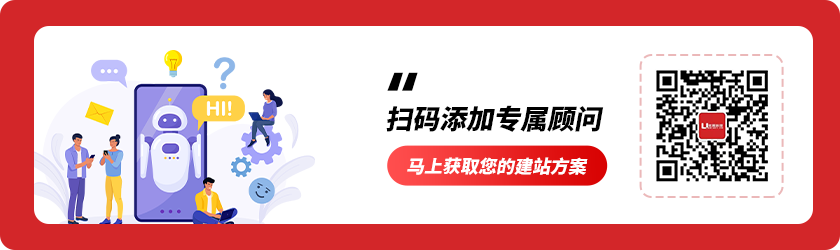
优网科技秉承"专业团队、品质服务" 的经营理念,诚信务实的服务了近万家客户,成为众多世界500强、集团和上市公司的长期合作伙伴!
优网科技成立于2001年,擅长网站建设、网站与各类业务系统深度整合,致力于提供完善的企业互联网解决方案。优网科技提供PC端网站建设(品牌展示型、官方门户型、营销商务型、电子商务型、信息门户型、DIY体验、720全景展厅及3D虚拟仿真)、移动端应用(手机站、APP开发)、微信定制开发(微信官网、微信商城、企业微信)、微信小程序定制开发等一系列互联网应用服务。
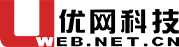
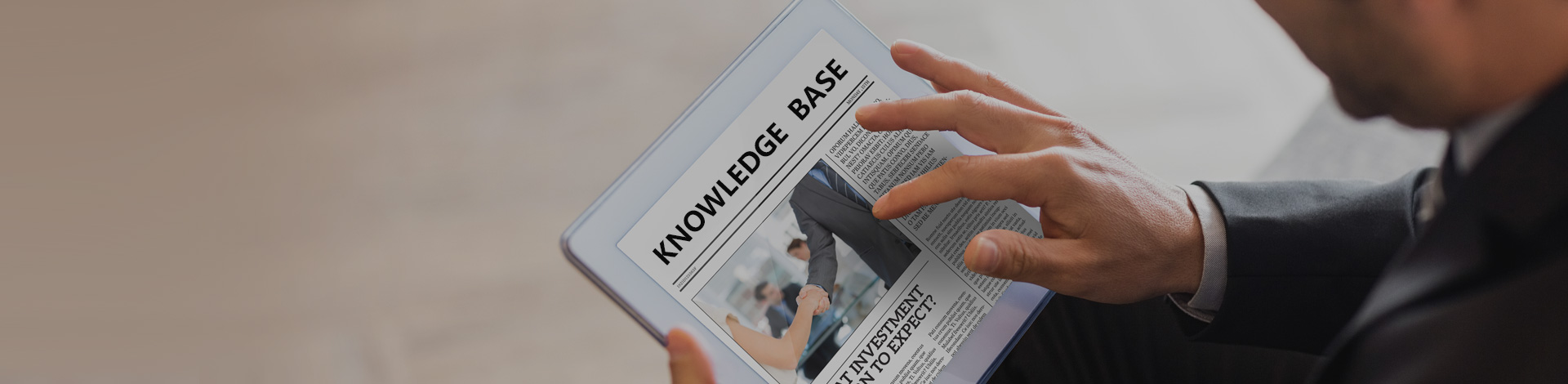
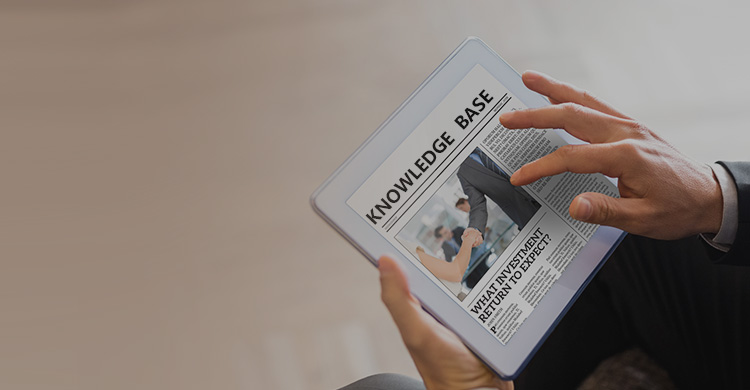


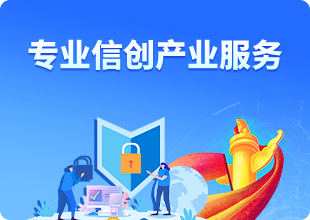
 公安局备案号:
公安局备案号: